Táto téma Pomocníka je venovaná položke Objednávky prijaté v ponuke Fakturácia programu OBERON - Agenda firmy.
Základné informácie
- Výberom položky sa otvorí kniha Objednávky prijaté, ktorá je určená na evidenciu objednávok prijatých od obchodných partnerov (odberateľov, zákazníkov), ktorí si objednávajú tovar alebo služby u účtovnej jednotky.
- V prípade používania prevádzok záznamy v knihe Objednávky prijaté možno zobraziť podľa príslušnosti k prevádzke, a to ako podmnožiny záznamov knihy. Možno tak urobiť pomocou filtra Prevádzka v hornej časti evidencie. Zoznam dostupných prevádzok (definujú sa v ponuke Firma, Údaje o firme) je možné v prípade potreby obmedziť pomocou používateľských práv.
- Prijaté objednávky sa delia na:
- ponuky - ponuka predstavuje predbežnú cenovú kalkuláciu, pri ktorej je zákazníkovi navrhnutá cena za tovar alebo službu. Po akceptácii cenovej ponuky zákazníkom je možné z ponuky vytvoriť objednávku. Viac informácií o ponukách získate v téme Cenové ponuky;
- objednávky - objednávka, ktorou si obchodný partner (odberateľ) účtovnej jednotky objednáva od tejto účtovnej jednotky tovar alebo službu.
- Číslovanie dokladov pre ponuky a prijaté objednávky môže byť rôzne (pre ponuky napr. PP-210001 a objednávky OP-210001).
- Pri prijatých objednávkach je možné evidovať rôzne stavy. Stav prijatej objednávky vyjadruje, v akej fáze vybavenia sa prijatá objednávka nachádza, napr. Nová objednávka, Potrebné objednať, Potrebné vyskladniť, Odoslaná, Vybavená, Zrušená, Zamietnutá atď. Bližšie informácie získate v téme Typy stavov prijatých objednávok.
- Objednávky prijaté možno zaevidovať bez cien alebo na nich možno uvádzať ceny.
- Do objednávok je možné vkladať skladové karty, ale aj neskladové položky. Objednávka nevytvára skladový pohyb. Neskladové položky sú označené ikonou
 .
.
- Systém OBERON umožňuje pri objednávkach prijatých evidovať množstvo rezervované, množstvo pripravené a množstvo dodané. Informácia o rezervovanom, pripravenom a dodanom množstve sa zobrazuje pri danej skladovej položke vo formulári Objednávka prijatá, záložka Položky dokladu. Viac informácií získate v téme Všeobecne o objednávkach.
- Prijaté objednávky je možné upravovať bez ohľadu na dátum a aktuálne spracovávané obdobie.
- Po stlačení tlačidla Možnosti vo formulári Objednávka prijatá je možné do prijatej objednávky naimportovať položky zo súboru typu XLSX (LibreOffice, Microsoft Excel a pod.). Súbor musí obsahovať identifikátor skladovej karty (napr. číslo, čiarový kód), množstvo a ceny. Ak sa počas importu nenájde k položke dokladu skladová karta, naimportuje sa ako neskladová položka.
- Najčastejšie používané texty v prijatých objednávkach (pred položkami atď.) je možné preddefinovať, prípadne už zadané texty upravovať alebo mazať. Viac informácií v téme Texty dokladov.
- Objednávky prijaté je možné rýchlo vytvárať jednoduchým skopírovaním inej objednávky (Ctrl+C/Ctrl+V).
- Položky z prijatej objednávky je možné vložiť do výdajky alebo pohľadávky (vydanej faktúry). Z prijatej objednávky je zároveň možné vytvoriť na Pokladnici OBERON pokladničný doklad (bloček).
- Pomocou objednávok prijatých možno evidovať rezervácie. Postup na vytvorenie rezervácie je totožný s postupom na vytvorenie prijatej objednávky s tým rozdielom, že sa vyplní pole Dátum rezervácie. Bližšie informácie o rezerváciách získate v téme Rezervácie tovaru.
- Pri prijatých objednávkach je možné evidovať aj údaje o ich úhrade, napr. spôsob úhrady, dátum, sumu, bankový účet. Úhradu je možné zaevidovať manuálne, prípadne automaticky pomocou funkcie spracovania bankových výpisov.
- Pri prijatých objednávkach je dostupná možnosť sledovania pripravenosti tovaru (overenia fyzických množstiev tovarov dostupných v sklade pred vyskladnením). Viac informácií je možné získať v téme Sledovanie pripravenosti tovaru.
- Prijaté objednávky je možné automaticky importovať pomocou internetového obchodu.
Ďalšie informácie
- Záznamy v knihe možno filtrovať alebo triediť. Nastaviť kritériá filtrovania alebo triedenia možno po stlačení tlačidla Vlastnosti.
- Na zvýšenie prehľadnosti v evidencii je v ľavom paneli oddelenom rozdeľovacou lištou dostupný vstavaný filter, pomocou ktorého možno rýchlo filtrovať doklady podľa typu dokladu (Všetky, Len objednávky, Len ponuky) a stavu objednávok (Všetky, Nové, Otvorené...).
- Z evidencie je možné po stlačení tlačidla Tlač tlačiť tlačové výstupy, napr. Objednávka prijatá (ponuka), Súhrn otvorených objednávok (podľa partnerov) atď.
Farebné odlíšenie záznamov
- Pri každom stave prijatej objednávky je možné nastaviť, aby po tom, čo ho objednávka nadobudne, mohol byť používateľ po uplynutí určitého času upozornený, aby danej objednávke venoval zvýšenú pozornosť, prípadne vykonal určitú akciu.
- Upozornenie spočíva vo farebnom odlíšení záznamu - záznam sa začne zobrazovať fialovou farbou. Viac informácií získate v téme Formulár Typ stavu prijatej objednávky.
Obrázok č. 1: Kniha Objednávky prijaté
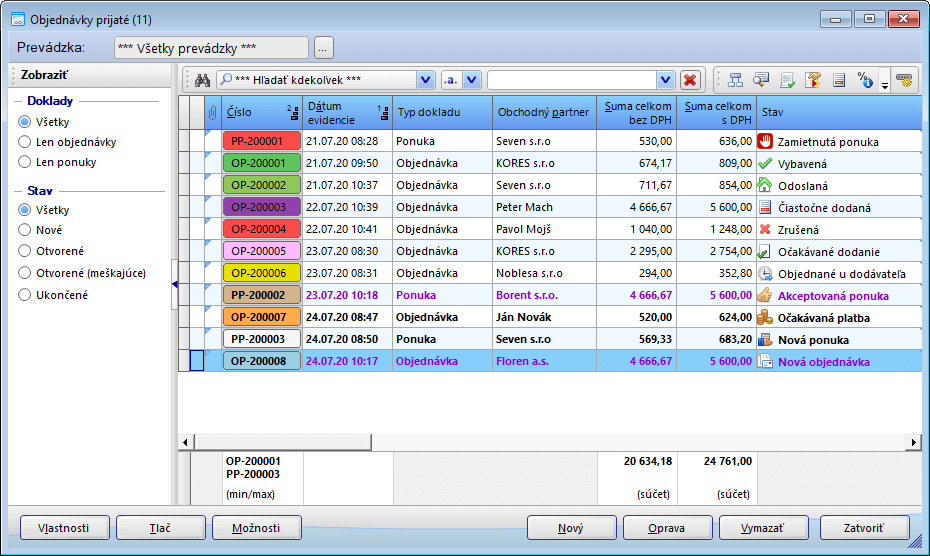
Objednávky prijaté v aplikácii ASTON
Dostupné možnosti
Ďalšie možnosti práce so záznamami sú dostupné po stlačení tlačidla Možnosti, prípadne v kontextovej ponuke tabuľky záznamov.
Zobraziť dostupnosť množstiev F11
Zobrazí objednané položky a stavy ich zásob v danom sklade, v iných skladoch a v externých skladoch, prípadne zobrazí aj objednané množstvo v objednávkach. Zobrazenie dostupnosti objednaných množstiev je možné otvoriť aj z formulára na zmenu stavu objednávky.
Zmena stavu objednávky F9
Funkcia umožní manuálne zmeniť stav objednávky, napr.
Nová objednávka, Potrebné objednať, Potrebné vyskladniť, Odoslaná, Vybavená atď. Bližšie informácie v téme
Typy stavov prijatých objednávok.
Vytvoriť objednávku z ponuky
Z prijatej objednávky typu Ponuka je možné vytvoriť Objednávku (vytvorí sa nová objednávka).
Uzatvoriť a vytvoriť z nedodaných množstiev novú
Ak je objednávka vybavená len čiastočne (napr. z dôvodu chýbajúceho množstva tovaru), pomocou tejto funkcie je možné objednávku uzatvoriť so stavom Vybavená a vytvoriť novú objednávku z pôvodnej čiastočne vybavenej objednávky.
Vyfakturovať objednávku
Funkcia umožní vytvoriť faktúru z prijatej objednávky. Otvorí sa
formulár Pohľadávka s prenesenými položkami.
Hromadné vymazanie objednávok
Funkcia umožní vymazanie prijatých objednávok z databázy (napr. z dôvodu príliš veľkého počtu objednávok). Hromadné vymazanie objednávok je nevratný proces, preto je pred jeho spustením potrebné vykonať
zálohovanie údajov. Otvorí sa sprievodca, v ktorom je potrebné vybrať dátum, ku ktorému dôjde k vymazaniu objednávok. Všetky objednávky s dátumom novším ako je zadaný, sa zachovajú.
Doklad - podrobnosti o výnose
Funkcia zobrazí podrobnosti o výnose položiek dokladu (výnos v absolútnej hodnote a percentách, marža, zľavy). Ďalšie informácie získate v téme
Zistenie výnosu.
Internetový obchod - manuálne spustenie úlohy
Funkcia umožní manuálne spustiť úlohy:
- Import objednávok - všetky objednávky sa importujú do internetového obchodu,
- Aktualizácia stavov objednávok - stavy objednávok sa odošlú do internetového obchodu.
Požiadavka na import je zaslaná programu OBERON Center, ktorý následne import alebo aktualizáciu asynchrónne vykoná. Ďalej je možné upraviť dátum a čas posledného prenosu, t. j. od tohto dátumu sa vykoná import objednávok.
Zobraziť prílohy
Výberom možnosti sa otvorí formulár, v ktorom možno pridať dokument alebo obrázok (tlačidlo

). Použiť možno aj funkciu
Drag&Drop, prípadne prílohu oskenovať. Viac informácií získate v téme
Práca s prílohami.
Odoslať e-mail
Funkcia
Odoslať e-mail umožňuje na zadaný e-mailový kontakt manuálne odoslať jednoduchú e-mailovú správu. Správu je možné vytvoriť z preddefinovaných predlôh, ktoré možno podľa potreby upravovať, ďalšie predlohy je možné vytvárať podľa požiadaviek účtovnej jednotky. Viac informácií získate v téme
Odosielanie e-mailov v systéme OBERON.
Zaslať SMS
Pomocou sprievodcu je možné ihneď zaslať SMS obchodnému partnerovi (napr. informáciu o nedostupnosti objednaných položiek). Zoznam vytvorených SMS správ je dostupný v ponuke
CRM,
SMS správy. V tejto evidencii je možné napríklad v prípade nedostupnosti mobilného telefónu prijímateľa overiť aj fyzické doručenie danej správy. Bližšie informácie získate v téme
Sprievodca Zaslanie SMS. Zasielanie SMS správ je
spoplatnená služba. Možnosť zaslania SMS správy je dostupná len v prípade, že je v ponuke
Servis,
Nastavenia programu,
oddiel Firma, Moduly povolené používanie modulu
CRM a registratúra. Viac informácií získate v téme
Odosielanie SMS správ v systéme OBERON.
XML komunikácia - export údajov
Otvorí sa sprievodca, ktorý umožňuje exportovať údaje z tejto evidencie do súboru typu XML. Viac informácií získate v téme
Všeobecne o XML komunikácii.
XML komunikácia - import dokladu
Otvorí sa sprievodca, ktorý umožňuje importovať údaje zo súboru typu XML do tejto evidencie. Viac informácií získate v téme
Všeobecne o XML komunikácii.
XML komunikácia - hromadný import dokladov
Otvorí sa sprievodca, ktorý umožňuje importovať údaje zo súboru typu XML do tejto evidencie. Viac informácií získate v téme
Všeobecne o XML komunikácii.
XML komunikácia - odoslať e-mail
Otvorí sa sprievodca, ktorý umožňuje exportovať záznam vo formáte XML a následne ho odoslať elektronickou poštou. V prípade potreby je možné do e-mailu pripojiť súbor vo formáte PDF.
Výber záznamov pre transport údajov
Vyberú sa záznamy zobrazené v zozname, ktoré sa exportujú pri najbližšom
off-line transporte údajov (zoznam možno zúžiť pomocou
filtra). Exportujú sa len záznamy s príznakom
Neexportované, ostatné záznamy sa do exportu nezaradia (príznak program nastavuje automaticky, možno ho však manuálne zmeniť - pozri nižšie
Zmena príznakov pre transport údajov).
Zmena príznakov pre transport údajov
Pri používaní off-line transportov údajov sa záznamy automaticky označujú príznakmi. Pomocou sprievodcu je možné príznaky záznamov manuálne zmeniť, a tým ovplyvniť zaradenie vybraných záznamov medzi exportované údaje pri ich najbližšom transporte. Zmeny možno aplikovať na všetky záznamy v zozname alebo len na aktuálny záznam. Príznaky možno nastaviť na:
- Neexportované,
- Exportované,
- Nikdy nezaradiť na export.
Transport údajov
Výber možnosti otvorí program
OBERON Center, oddiel
Off-line transporty údajov, kde možno manuálne spustiť transport údajov na import, resp. export údajov (záznamov, stavov) do/z evidencie prijatých objednávok.
Príbuzné témy


 .
. ). Použiť možno aj funkciu Drag&Drop, prípadne prílohu oskenovať. Viac informácií získate v téme Práca s prílohami.
). Použiť možno aj funkciu Drag&Drop, prípadne prílohu oskenovať. Viac informácií získate v téme Práca s prílohami.